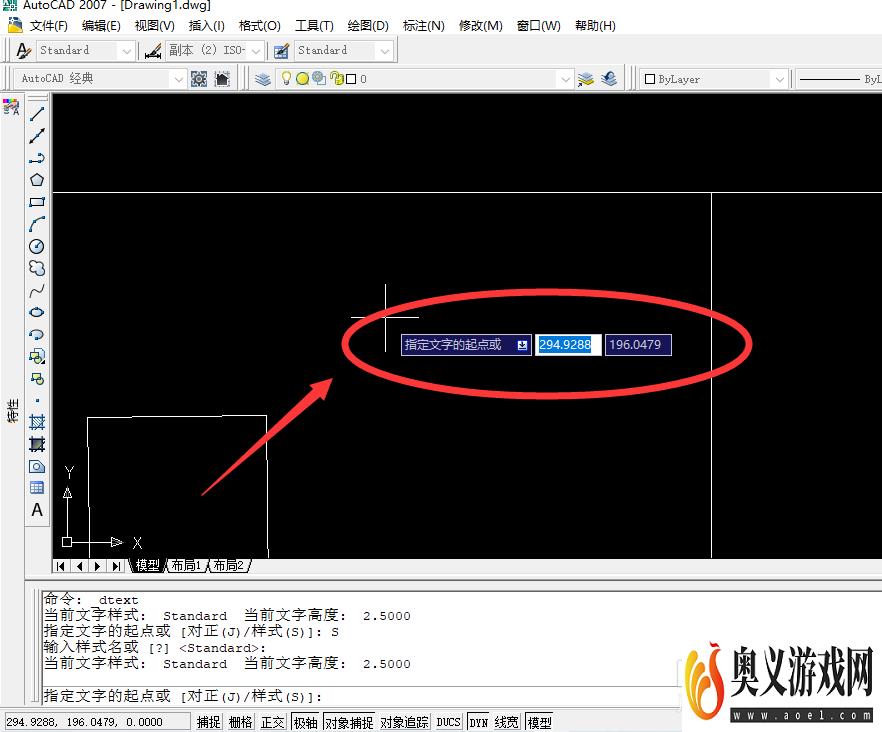来源:互联网 | 时间:2023-08-27 12:49:14
在使用AutoCAD进行工程制图时,经常会遇到需要创建单行文字时指定文字样式,那么AUTOCAD如何创建单行文字时指定文字样式呢?下面就介绍一下。1、打开AutoCAD。在cad菜单栏中选择【绘图】并点击打开2、在AutoCAD【绘图】下拉
在使用AutoCAD进行工程制图时,经常会遇到需要创建单行文字时指定文字样式,那么AUTOCAD如何创建单行文字时指定文字样式呢?下面就介绍一下。
1、打开AutoCAD。在cad菜单栏中选择【绘图】并点击打开
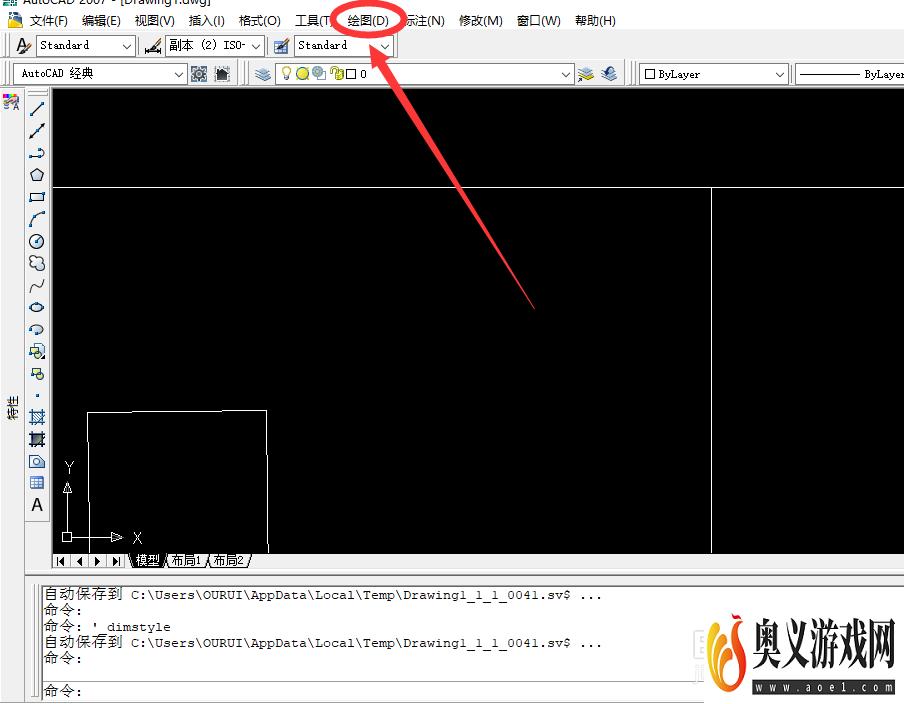
2、在AutoCAD【绘图】下拉菜单中选择【文字】并点击打开。

3、在【文字】下拉菜单中,选择单击【单行文字】。
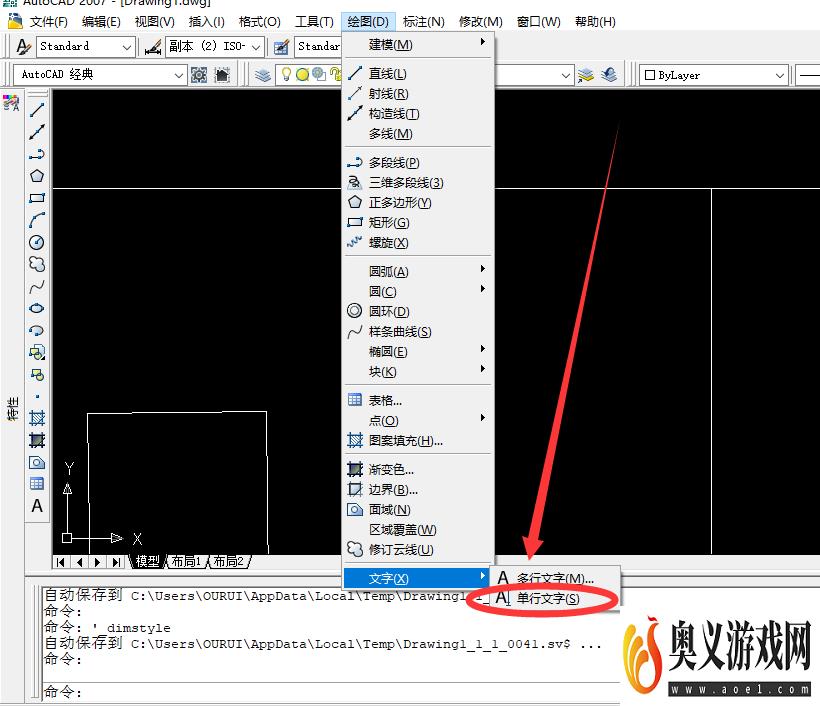
4、然后在CAD编辑器命令菜单中输入 s(样式)。
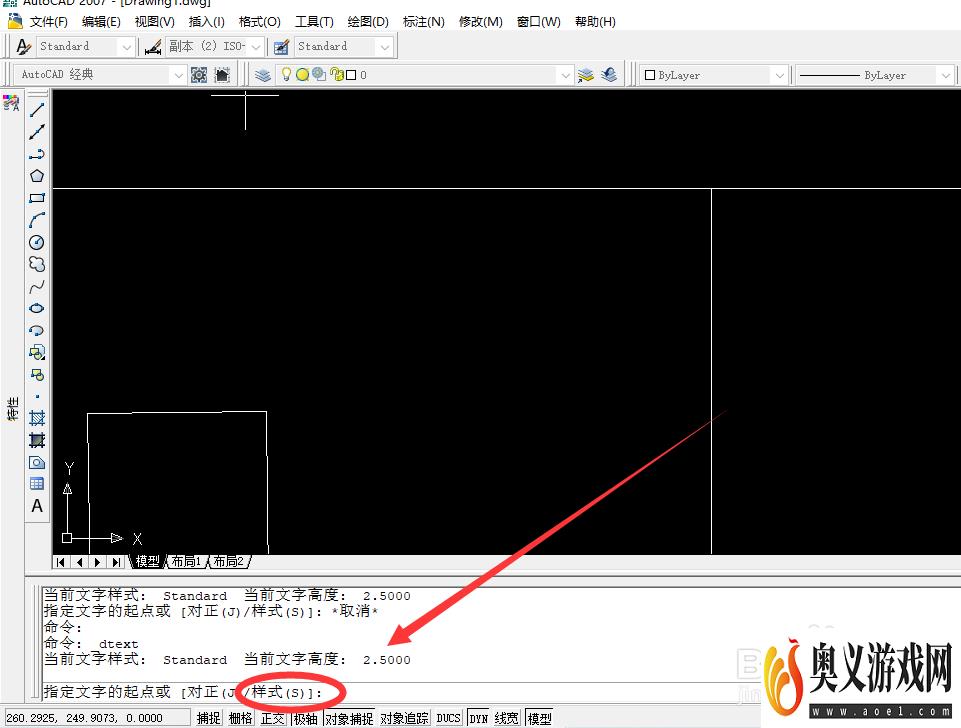
5、在“输入样式名”提示下输入现有文字样式名。如果要首先查看文字样式列表,请输入 ? 并按两次 ENTER 键。

6、选择成功后,在编辑菜单中选择继续创建文字。 这样AUTOCAD创建单行文字时指定文字样式就创建成功了。